הפופולריות של מחשב נייד Chromebook גדלה בהתמדה במהלך השנים. זה נועד להיות נייד מאוד ומגיע במחיר סביר. עם זאת, לא כל מכשירי ה-Chromebook נוצרו שווים. דגם אחד עשוי לתמוך בלינוקס, בעוד שדגם אחר יהיה תואם לאפליקציות אנדרואיד. ייתכן שתצטרך לדעת את מספר הדגם שלו אם ברצונך להתקין תוכנה חדשה או למכור את המכשיר שלך. מאמר זה ידריך אותך כיצד למצוא אותו. בואו נתחיל.
כיצד לערוך טופס של גוגל לאחר ההגשה

מציאת מספר הדגם ב-Chromebook
הכרת מספר הדגם של ה-Chromebook שלך חיונית ממגוון סיבות. אולי תרצה לשדרג את התוכנה, לפתור בעיות או לבדוק אם היא עדיין מתעדכנת אוטומטית. אתה יכול להשתמש במספר שיטות כדי לזהות את מספר הדגם של המכשיר שלך. בדוק אותם כאן.
בדוק את החלק האחורי של ההתקן
השיטה הקלה ביותר למצוא את מספר הדגם של ה-Chromebook שלך היא לבדוק את גב המכשיר. צריכה להיות מדבקה עם מידע הכולל את המספר הזה. זה יכלול גם את המספר הסידורי, אז הקפד לא לערבב את השניים.
ייתכן שהמדבקה הייתה דהה אם יש לך את המחשב הנייד במשך זמן מה. זה יכול להפוך את שיטת הזיהוי הזו למאתגרת לשימוש. אל תדאג, אם כי; ישנן טכניקות אחרות שאתה יכול להשתמש כדי למצוא את מספר הדגם.
השתמש בכלי השחזור
דרך נוספת לבדוק את מספר הדגם של ה-Chromebook היא באמצעות כלי השחזור. תוכנית זו מאפשרת לך להתקין מחדש את מערכת ההפעלה של Chromebook במקרה שמשהו יקרה למכשיר שלך. ניתן להוריד את האפליקציה מחנות Chrome וניתן להשתמש בה כדי למצוא את המידע שאתה מחפש. כך ניתן לנצל אותו.
- פתח את דפדפן Chrome שלך והוסף את כלי השחזור האפליקציה כתוסף לכרום.
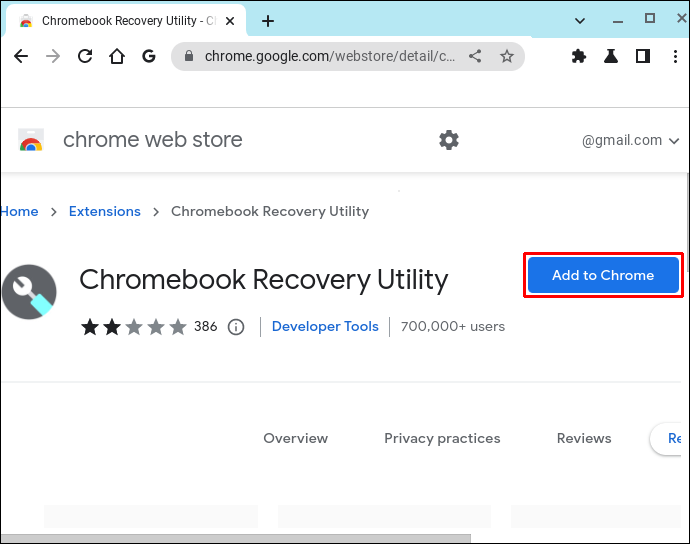
- לאחר השלמת ההתקנה, הקש על סמל הרחבה בחלק השמאלי העליון של הדפדפן.
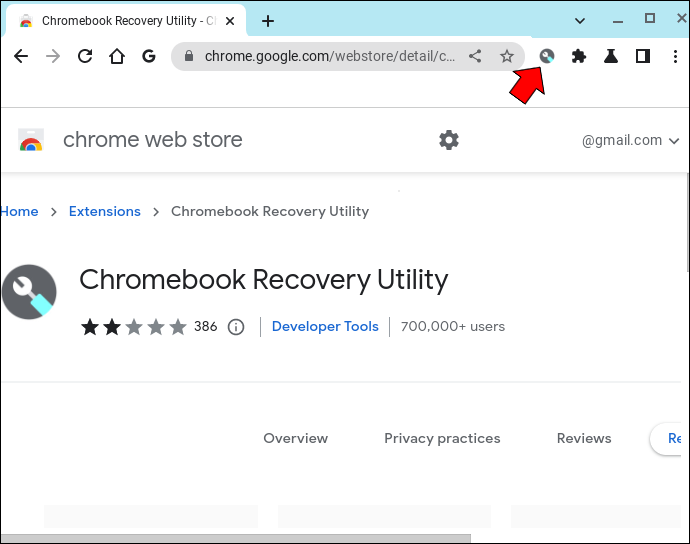
- נְקִישָׁה כלי השחזור של Chromebook ואז מתחילים בעמוד החדש שנפתח.

- אתר את הקטע שאומר, עבור Chromebook זה, הזן . . .
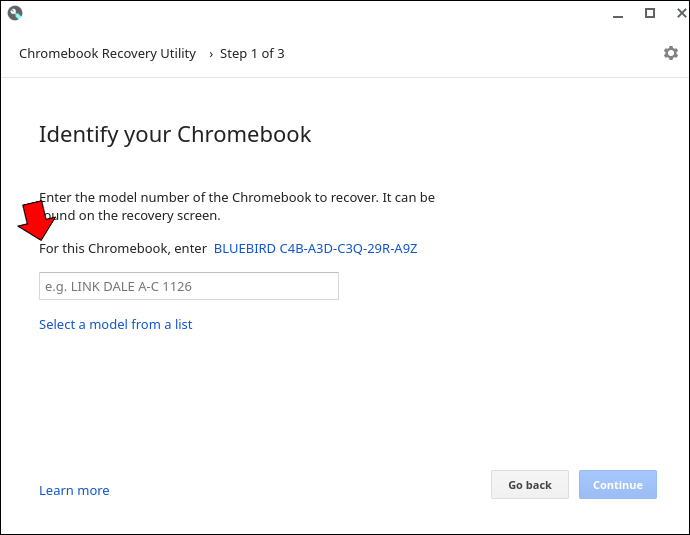
- לחץ על הקישור המוצג.
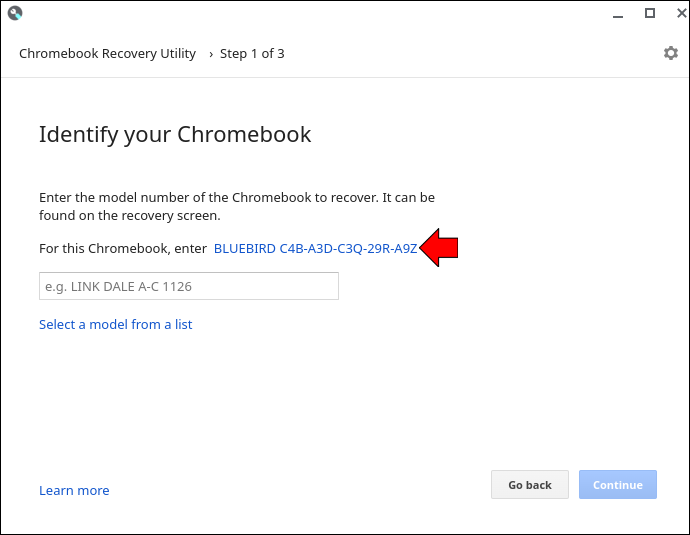
- תמונה של דגם המחשב הנייד שלך תופיע עם מספר הדגם כתוב מתחתיה.
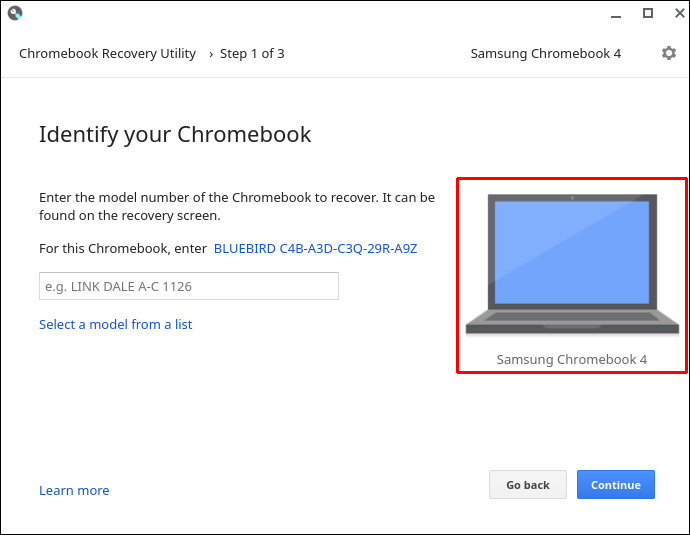
השתמש בדף אודות של Chrome
ניתן להשתמש בדף אודות של Chrome גם כדי לזהות את מספר הדגם של המחשב הנייד שלך. השיטה המוצגת כאן תדגים כיצד להשתמש בה.
- פתח את דפדפן Chrome שלך והזן את הכתובת הבאה בסרגל הכתובות.
chrome://system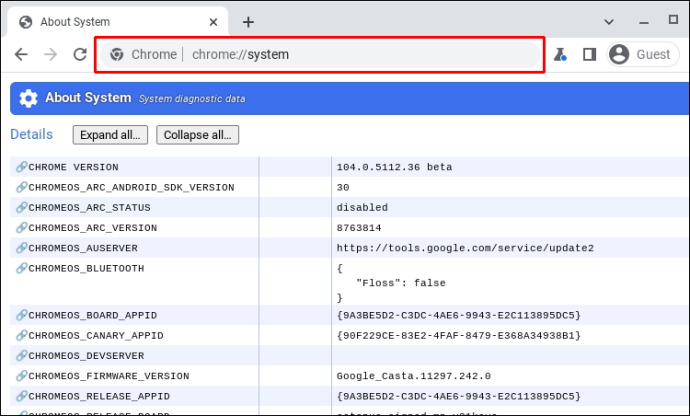
- נְקִישָׁה Ctrl + F ולהיכנס שם המודל כדי למשוך את פרטי מספר הדגם.
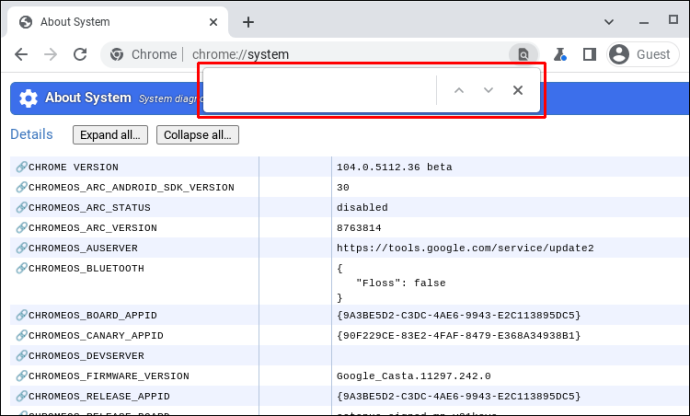
כעת תקבל את מספר הדגם של ה-Chromebook שלך.
השתמש בתוסף Cog Chrome
תוסף Cog Chrome הוא כלי נוסף שתוכל להשתמש בו כדי למצוא את מספר הדגם של ה-Chromebook שלך. אם תרצה להשתמש בתוכנית ניטור ביצועים זו, עקוב אחר השיטה המתוארת להלן.
כיצד למצוא בקשות להודעות בפייסבוק
- עבור אל דפדפן Chrome שלך והתקן את תוסף גלגל שיניים לכרום .
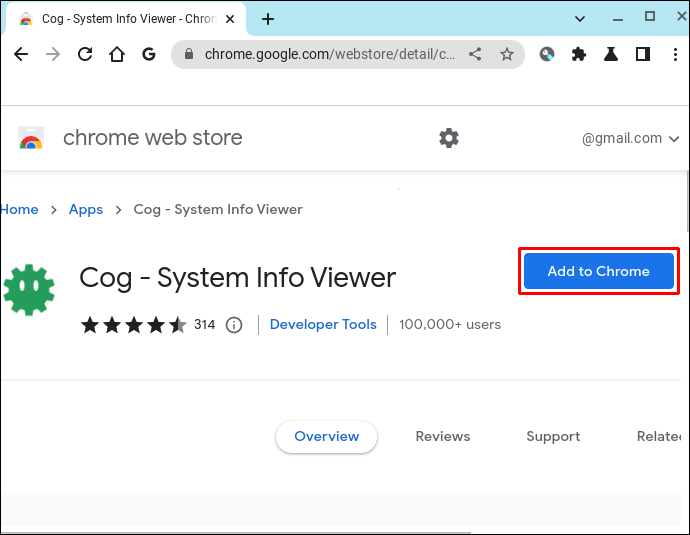
- הפעל את אפליקציית קוגו .
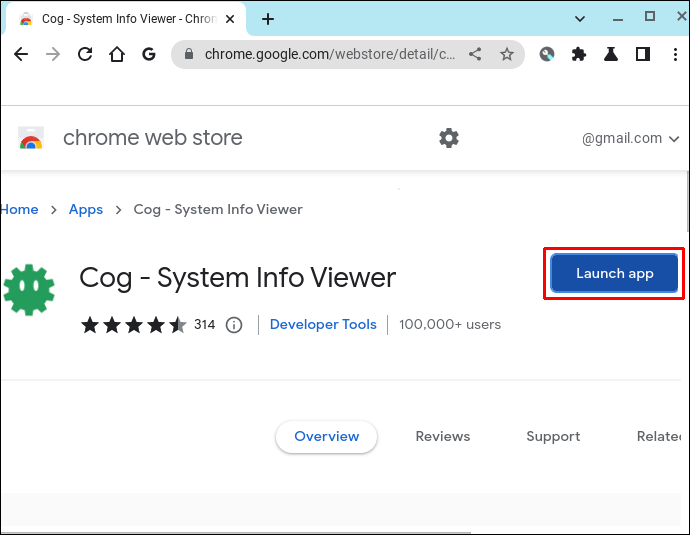
- סנן את המידע של המכשיר שלך ורשום את שם המעבד.
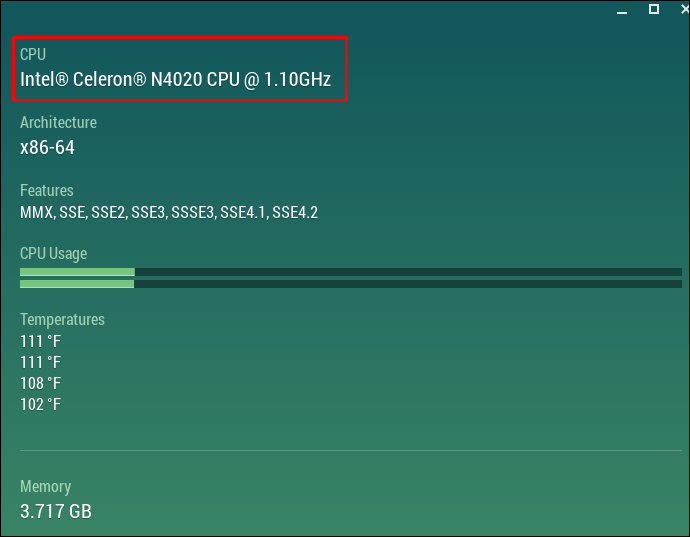
- הזן את המפרט הזה ואת שם המותג של המחשב הנייד שלך בשורת החיפוש של Google.
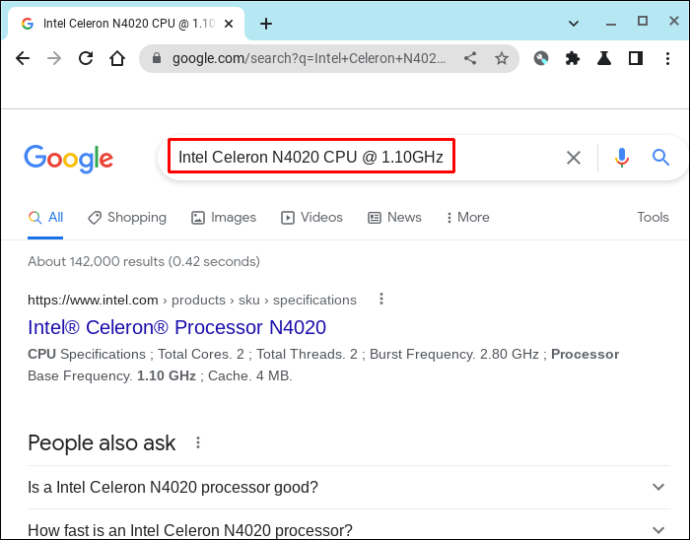
- זה אמור להביא תוצאות עבור אתרים קמעונאיים שמספר הדגם צריך לרשום יחד עם מפרטי מחשב נייד אחרים.
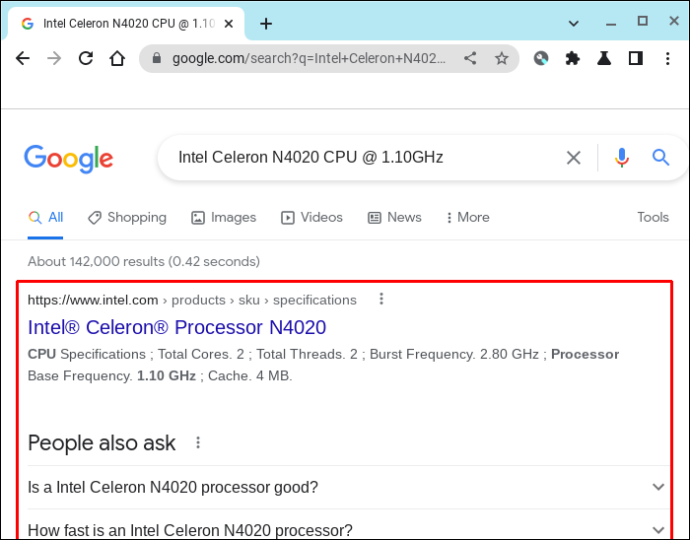
כעת תוכל לזהות את מספר דגם ה-Chromebook שלך באמצעות תוסף Cog Chrome.
שאלות נפוצות
מה ההבדל בין מספר הדגם של Chromebook למספר סידורי?
יצרן מקצה מספר דגם כדי לזהות קבוצת מוצרים מסוימת. מספר סידורי הוא קוד ייחודי שניתן לפריט בודד.
סוג מסוים של מוצר, כמו Lenovo Chromebook S330, יסומן כמספר דגם. לכל המחשבים באותו פס ייצור יהיה אותו מספר דגם. עם זאת, לכל Lenovo Chromebook S330 יהיה מספר ייחודי שאף מכונה אחרת לא תישא. זה יהיה המספר הסידורי שלו.
בעוד שמספר דגם עוזר לקבל מידע כמו עצות לפתרון בעיות ושנת הייצור, המספר הסידורי יהיה הכרחי עבור דברים כמו מידע אחריות.
מציאת הפרטים
לא רבים מאיתנו טורחים לרשום פרטים כמו מספר הדגם של המחשב הנייד שלנו. עם זאת, מידע זה עשוי להיות שימושי. זה יכול לעזור בעת עדכון תוכנה או ניסיון להבין בן כמה המכשיר שלך. מדריך זה מראה לך את השיטות השונות שבהן תוכל להשתמש כדי למצוא את מספר הדגם של ה-Chromebook שלך.
יש לך מחשב נייד Chromebook? בדקתם את מספר הדגם שלו? ספר לנו בקטע ההערות למטה.








